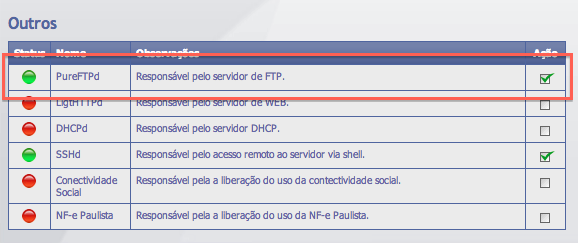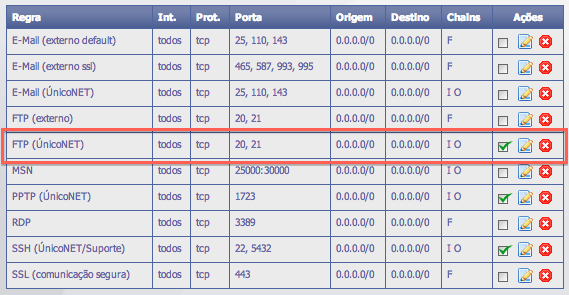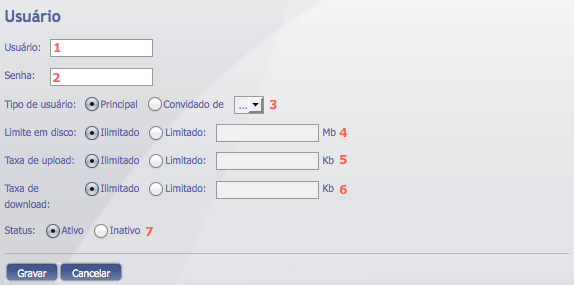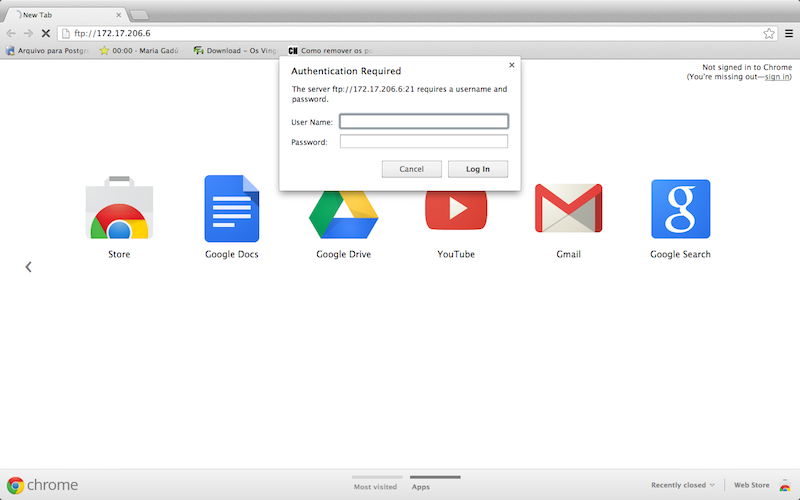Mudanças entre as edições de "Servidor FTP"
De Ajuda ÚnicoNET
(Criou página com ':O ÚnicoNET pode prover um servidor FTP simples para os usuários, ou seja, fornecer o acesso ao disco rígido do servidor para armazenamento de dados. Será necessário') |
(→Como acessar o servidor FTP do ÚnicoNET) |
||
| (17 revisões intermediárias pelo mesmo usuário não estão sendo mostradas) | |||
| Linha 1: | Linha 1: | ||
| − | :O ÚnicoNET pode prover um servidor FTP simples para os usuários, ou seja, fornecer o acesso ao disco rígido do servidor para armazenamento de dados. | + | :O ÚnicoNET pode prover um servidor FTP simples para os usuários, ou seja, fornecer o acesso ao disco rígido do servidor para armazenamento de dados. |
| + | |||
| + | |||
| + | |||
| + | == Ativando o servidor FTP == | ||
| + | *Para começar a usar o servidor FTP do ÚnicoNET, primeiramente, devemos ativar o serviço. Acesse o menu Configurações > Serviços, e marque o serviço de FTP na lista ''Outros'' como mostrado abaixo. | ||
| + | [[Arquivo:Ativar servidor FTP.png]] | ||
| + | |||
| + | |||
| + | |||
| + | == Liberando o acesso ao FTP no Firewall == | ||
| + | *Por padrão o acesso às portas do FTP do ÚnicoNET não vem ativas. Portanto, para utilizar o serviço será necessário efetuar esta liberação. Acesse o menu Firewall > Liberação e marque a regra identificada como ''FTP (ÚnicoNET)'' para que o servidor aceite as conexões nas portas necessárias. Veja na imagem abaixo: | ||
| + | [[Arquivo:LiberaçãoFirewallFTP.png]] | ||
| + | |||
| + | |||
| + | |||
| + | == Criando usuários FTP == | ||
| + | *Os usuários do FTP não tem qualquer ligação com os usuários do ÚnicoNET, assim sendo, será necessário criar os usuários para utilizar o serviço. | ||
| + | *Acesse o menu Utilitários > Servidor FTP, clique no botão 'Adicionar': | ||
| + | [[Arquivo:AdicionandoUsuariosFTP.png]] | ||
| + | #Defina o nome de usuário; | ||
| + | #Determine a senha para este usuário; | ||
| + | #Escolha o tipo deste usuário. '''Principal:''' Usuário com permissão de adicionar, deletar e ler arquivos. '''Convidado:''' Usuário que terá apenas permissão de leitura da pasta de um dos usuários principais. Escolha na lista o usuário principal do qual o convidado terá acesso à pasta; | ||
| + | #Defina se o usuário terá um limite de disco para usar, ou se poderá usar ilimitadamente o disco. Se optar por limitá-lo, defina na caixa de texto à direita o limite em megabytes que ele poderá usar; | ||
| + | #Taxa máxima de upload que este usuário conseguirá atingir ao subir um arquivo. Se optar por limitá-lo, defina na caixa de texto à direita a taxa máxima em KB que ele poderá atingir ao fazer um upload; | ||
| + | #Taxa máxima de download que este usuário conseguirá atingir ao baixar um arquivo Se optar por limitá-lo, defina na caixa de texto à direita a taxa máxima em KB que ele poderá atingir ao fazer um download; | ||
| + | #Opção que define se o usuário está ativo, ou seja, se está utilizável. | ||
| + | |||
| + | |||
| + | |||
| + | == Como acessar o servidor FTP do ÚnicoNET == | ||
| + | :O acesso pode ser feito pelo browser ou por um client FTP, apenas atente-se que normalmente o navegador não tem suporte para upload de arquivos em FTP. | ||
| + | *Se estiver na '''rede interna''' use o ip da eth0 (gateway de sua rede) para acessar o servidor FTP. | ||
| + | *Se estiver fazendo o '''acesso externo''' (qualquer ponto da internet) utilize o ip público do ÚnicoNET. | ||
| + | *No browser, digite ftp://ip (substitua 'ip' pelo ip da eth0 ou público) para acessar o FTP. Veja o exemplo abaixo, no qual o servidor em questão usa o ip interno 172.17.206.6: | ||
| + | [[Arquivo:AcessoFTPBrowser.png]] | ||
| + | |||
| + | |||
| + | |||
| + | [[Categoria:Manual rápido]] | ||
| + | |||
| + | |||
| + | |||
| + | [[Categoria:Manual rápido]] | ||
Edição atual tal como às 14h47min de 5 de junho de 2013
- O ÚnicoNET pode prover um servidor FTP simples para os usuários, ou seja, fornecer o acesso ao disco rígido do servidor para armazenamento de dados.
Índice
Ativando o servidor FTP
- Para começar a usar o servidor FTP do ÚnicoNET, primeiramente, devemos ativar o serviço. Acesse o menu Configurações > Serviços, e marque o serviço de FTP na lista Outros como mostrado abaixo.
Liberando o acesso ao FTP no Firewall
- Por padrão o acesso às portas do FTP do ÚnicoNET não vem ativas. Portanto, para utilizar o serviço será necessário efetuar esta liberação. Acesse o menu Firewall > Liberação e marque a regra identificada como FTP (ÚnicoNET) para que o servidor aceite as conexões nas portas necessárias. Veja na imagem abaixo:
Criando usuários FTP
- Os usuários do FTP não tem qualquer ligação com os usuários do ÚnicoNET, assim sendo, será necessário criar os usuários para utilizar o serviço.
- Acesse o menu Utilitários > Servidor FTP, clique no botão 'Adicionar':
- Defina o nome de usuário;
- Determine a senha para este usuário;
- Escolha o tipo deste usuário. Principal: Usuário com permissão de adicionar, deletar e ler arquivos. Convidado: Usuário que terá apenas permissão de leitura da pasta de um dos usuários principais. Escolha na lista o usuário principal do qual o convidado terá acesso à pasta;
- Defina se o usuário terá um limite de disco para usar, ou se poderá usar ilimitadamente o disco. Se optar por limitá-lo, defina na caixa de texto à direita o limite em megabytes que ele poderá usar;
- Taxa máxima de upload que este usuário conseguirá atingir ao subir um arquivo. Se optar por limitá-lo, defina na caixa de texto à direita a taxa máxima em KB que ele poderá atingir ao fazer um upload;
- Taxa máxima de download que este usuário conseguirá atingir ao baixar um arquivo Se optar por limitá-lo, defina na caixa de texto à direita a taxa máxima em KB que ele poderá atingir ao fazer um download;
- Opção que define se o usuário está ativo, ou seja, se está utilizável.
Como acessar o servidor FTP do ÚnicoNET
- O acesso pode ser feito pelo browser ou por um client FTP, apenas atente-se que normalmente o navegador não tem suporte para upload de arquivos em FTP.
- Se estiver na rede interna use o ip da eth0 (gateway de sua rede) para acessar o servidor FTP.
- Se estiver fazendo o acesso externo (qualquer ponto da internet) utilize o ip público do ÚnicoNET.
- No browser, digite ftp://ip (substitua 'ip' pelo ip da eth0 ou público) para acessar o FTP. Veja o exemplo abaixo, no qual o servidor em questão usa o ip interno 172.17.206.6: